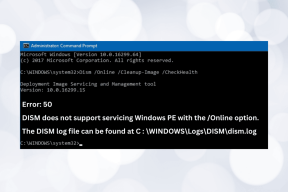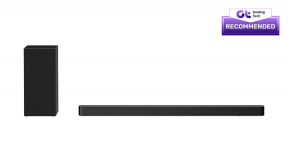Dołącz obrazy poziomo lub pionowo na iOS i Android
Różne / / December 02, 2021
Jako obywatel internetu cały czas napotykasz połączone obrazy. Dwa lub trzy zrzuty ekranu połączone w jeden obraz. Długa konwersacja połączona poziomo (9 gag ktoś?). Może zbiór memów. Połączone obrazy są wszędzie. Już ci powiedzieliśmy jak je tworzyć na OS X i w sieci. Teraz nadszedł czas, aby przenieść Twoje umiejętności łączenia obrazów na urządzenia mobilne.

Jeśli kiedykolwiek będziesz musiał połączyć kilka obrazów, aby szybko przesłać je na swój blog Tumblr/WordPress lub opublikować na Twitterze, po prostu użyj jednej z tych aplikacji na urządzeniu z Androidem, iPhonie lub iPadzie. Nie musisz wchodzić do sieci ani spieszyć się z laptopem!
Wskazówka dla profesjonalistów: Po dołączeniu do obrazów dlaczego nie używasz Skitcha? lub aplikacje takie jak Pinpoint na iOS łatwo dodawać adnotacje lub rysować na nich przed udostępnieniem.
1. Photo Joiner dla Androida
Nie idź na wygląd. Może się wydawać, że to aplikacja rodem z okropnej ery Holo Androida (świetnie, teraz będę mieć koszmary Plaster miodu), ale spełnia swoje zadanie.
Początek Zdjęcie Stolarz i dotknij Dołącz do zdjęć przycisk. Zobaczysz tutaj najnowsze zdjęcia/zrzuty ekranu. Nie ma możliwości szybkiego przejścia do albumu, więc musisz przewinąć całą galerię.


Wybierz żądane obrazy. Możesz wybrać do 10 obrazów. Uzyskiwać Następny.
Stąd będziesz mógł zdecydować o rozdzielczości zdjęcia. Przesuń, aby zmniejszyć lub powiększyć obraz.


Tuż poniżej znajduje się opcja orientacji (do łączenia obrazów w pionie lub poziomie) oraz format. Kliknij ok a aplikacja wygeneruje obraz. Następnie możesz go otworzyć bezpośrednio lub wywołać Udział menu, aby szybko udostępnić post za pomocą arkusza udostępniania Androida.
2. PhotoJoiner na iPhone'a i iPada
PhotoJoiner na iOS to naprawdę prosta aplikacja do łączenia zdjęć. Działa podobnie do ich strony internetowej.
Po uruchomieniu aplikacji dotknij Wybierz zdjęcie. Spowoduje to otwarcie selektora zdjęć iOS. Problem polega na tym, że możesz wybrać tylko jedno zdjęcie na raz. Co jest głupie. Ale to ograniczenie prawdopodobnie z powodu przeoczenia. Aby dodać więcej zdjęć, do których chcesz dołączyć, musisz dotknąć Dodaj zdjęcie przycisk w lewym górnym rogu.

Od dołu możesz wybrać żądany układ – pionowy, poziomy lub siatkę. Możesz także dodać margines i kolor wypełnienia. Po podjęciu decyzji o utworzeniu obrazu zostaniesz poproszony o odczekanie kilku sekund podczas oglądania reklamy. Zdjęcie zostanie automatycznie zapisane w Rolce z aparatu.
A co z kolażem?
Cóż, następnym krokiem jest zwykle kolaż. Jeśli chcesz stworzyć epicki kolaż, najlepszą aplikację, bez dwóch zdań, to własna aplikacja Layout na Instagramie. Jest już dostępny również na Androida. Spróbuj.